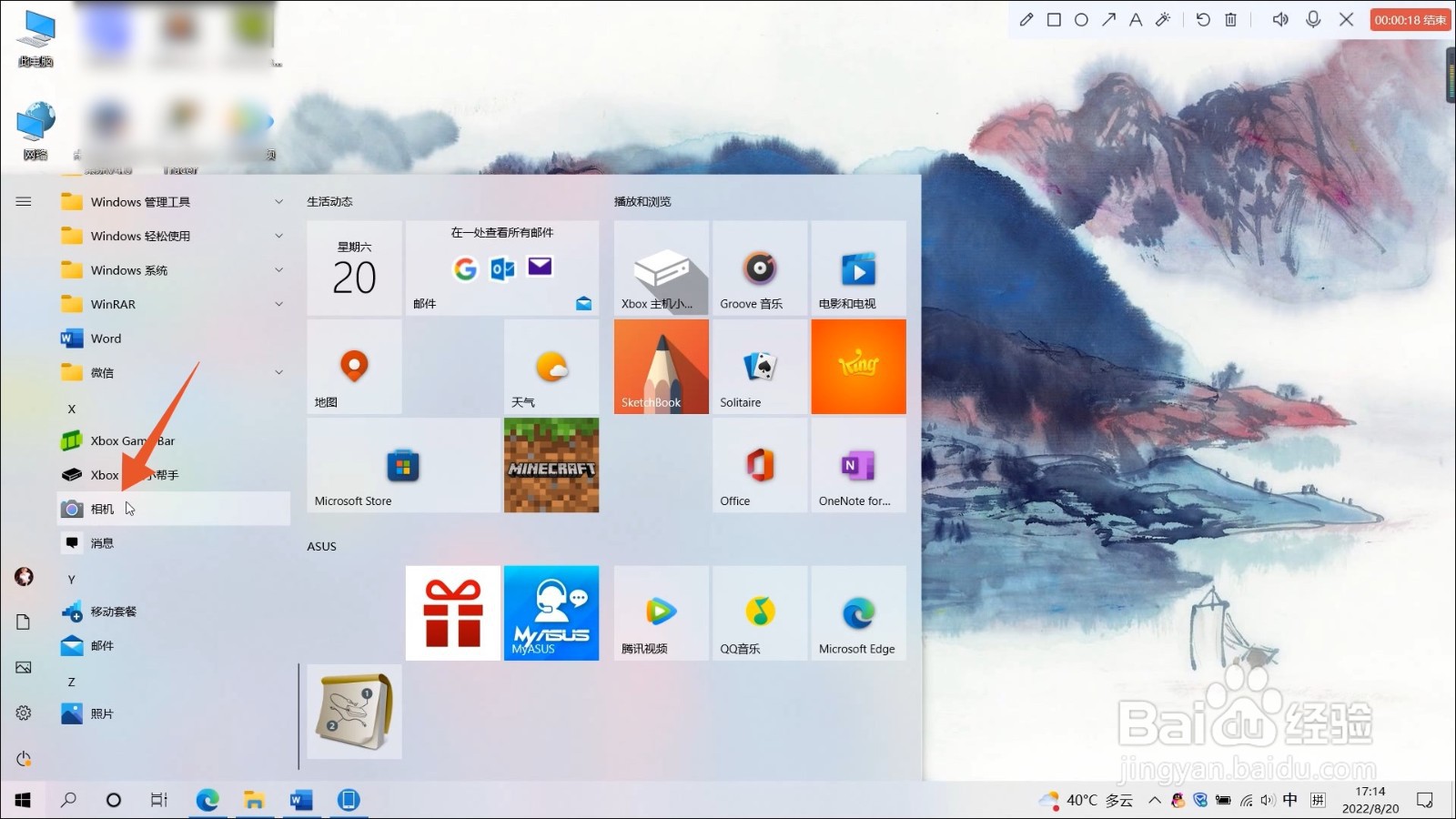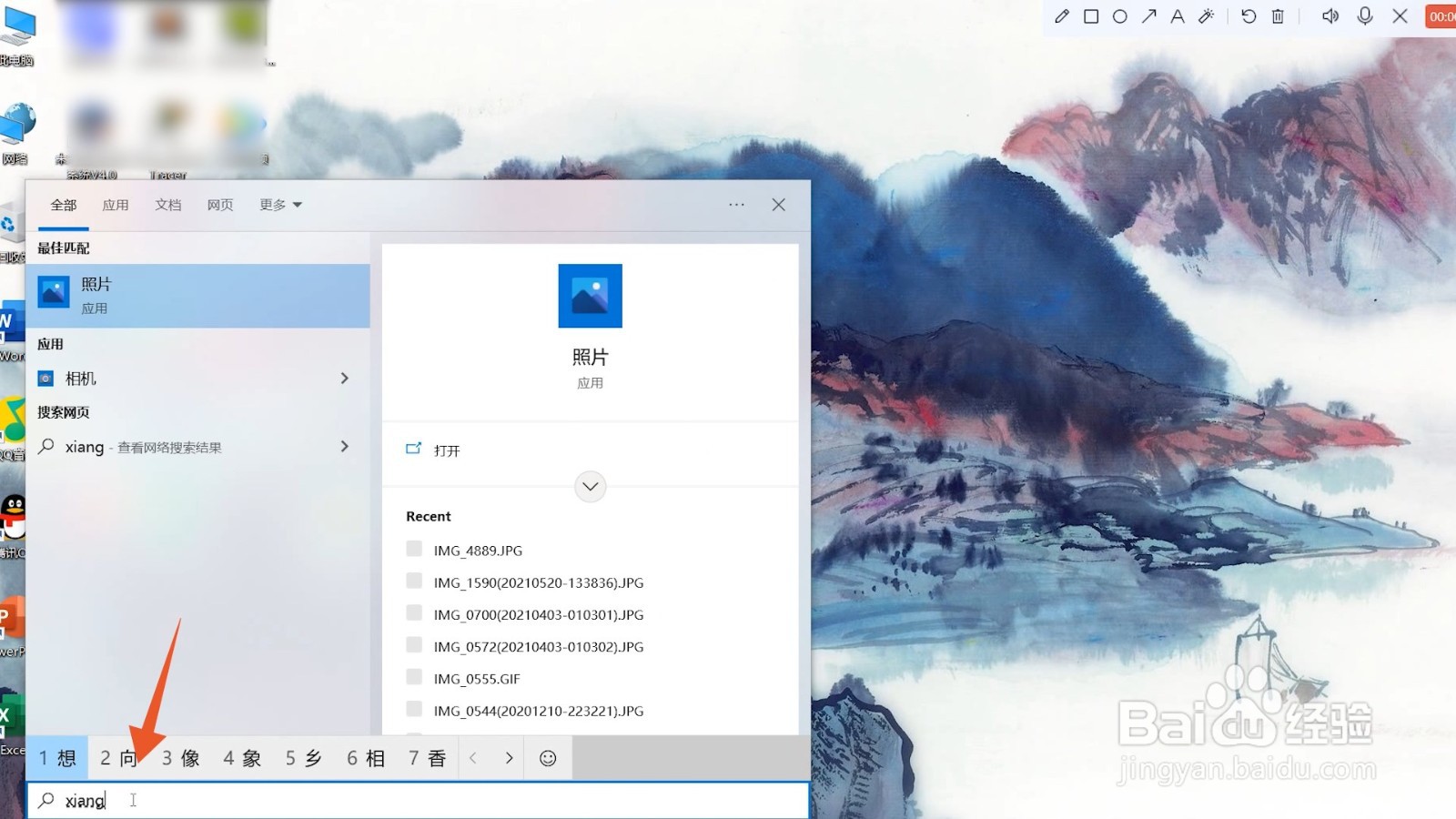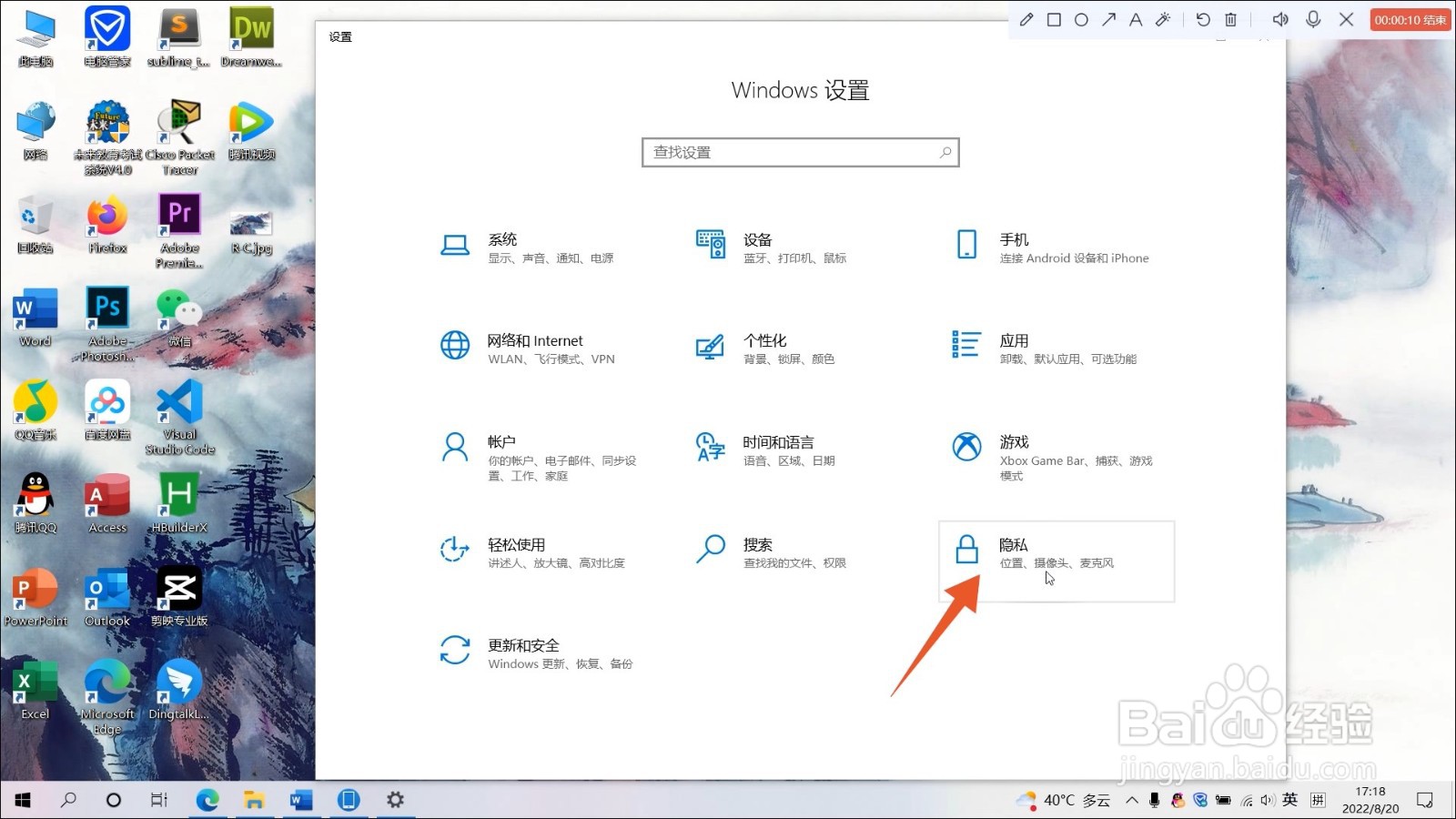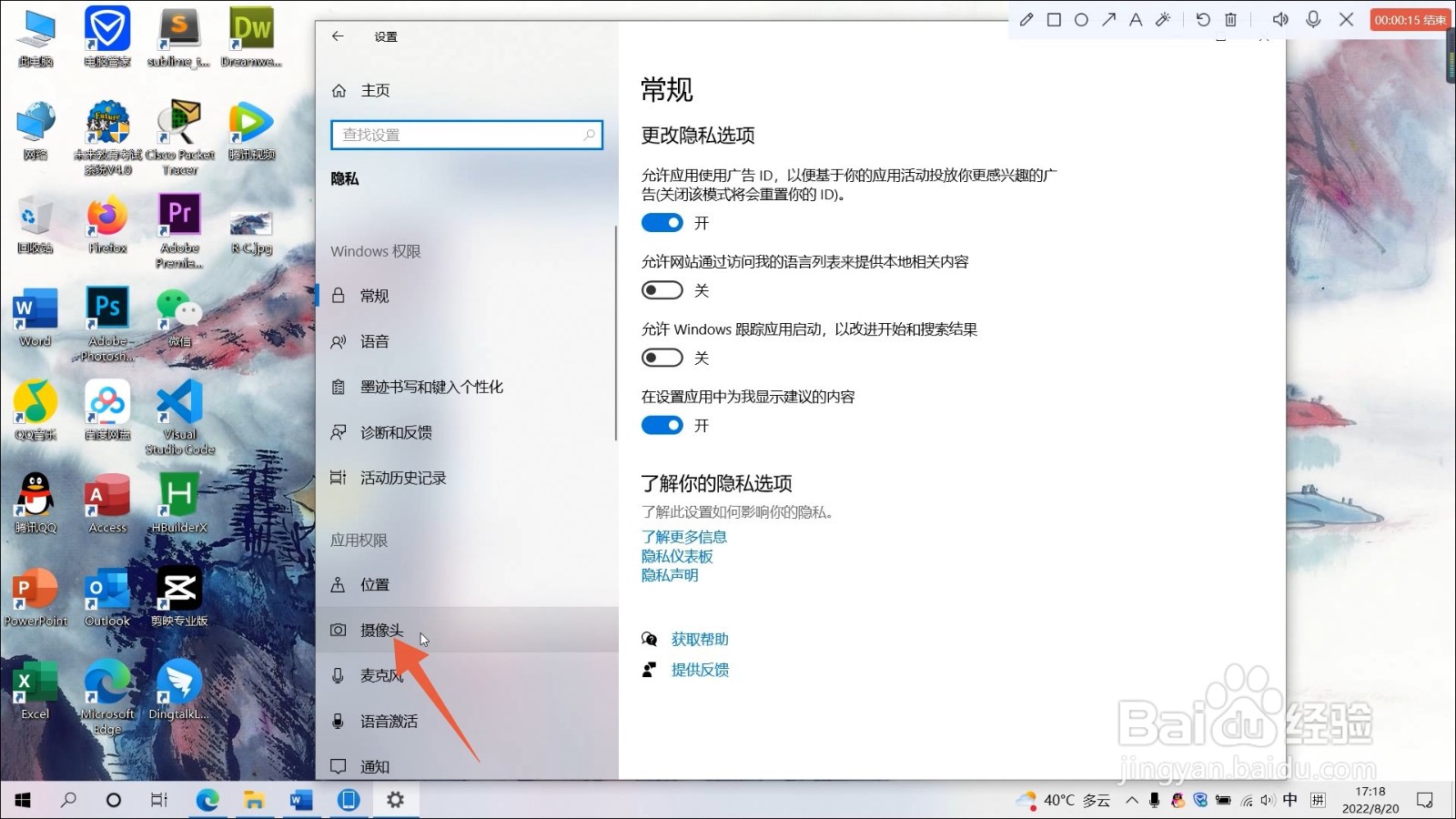菜单和搜索都可以打开win10的摄像头,本答案通过win10电脑操作演示,提供了这两种摄像头的打开方法,以菜单打开为例,下面是具体操作介绍:
工具/原料
Lenovo天逸510S
Windows10
菜单打开
1、滑动菜单进入到win10的桌面程序后鼠标左键单击左下角的开始图标,在弹出的开始菜单里面往下滑动。
2、找到相机程序找到这个开始菜单程序里面的相机功能程序。
3、单击这个程序用你的鼠标左键单击这个程序就可以打开win10的摄像头了。
搜索打开
1、输入相机命令进入到win10的桌面程序,找到并点击左下角的搜索按钮,弹出毛殴陀灾搜索框后,再在下方的搜索框里面输入相机命令。
2、点击相机输入完成后选择并点击出现的相机程序,这样win10的摄像头就打开了。
3、点击隐私如果你的摄像头打不开,就进入到电脑设置界面后点击里面的隐私选项。
4、点击摄像头点击左侧的摄像头选项,再点击更改按钮,选择并打开相机访问权限就可以了。